Actualizat în aprilie 2024: Nu mai primiți mesaje de eroare și încetiniți sistemul dvs. cu instrumentul nostru de optimizare. Ia-l acum la acest link
- Descărcați și instalați instrumentul de reparare aici.
- Lasă-l să-ți scaneze computerul.
- Instrumentul va face atunci reparați computerul.
Dacă sunteți o companie care lucrează cu e-mail, este posibil să fi blocat tone de e-mailuri importante în căsuța de e-mail. Ce puteți face dacă într-o zi doriți să le exportați pentru a le salva sau a le importa într-un alt cont de e-mail? Cel mai probabil răspuns este un format de fișier numit EML.
Puteți descărca un mesaj Gmail ca fișier text destul de ușor și este suficient dacă doriți doar să-l citiți într-un editor de text sau procesor de text. Cu toate acestea, dacă doriți să îl deschideți într-un alt client de e-mail, poate fi necesar să îl salvați într-un alt format - un fișier EML.
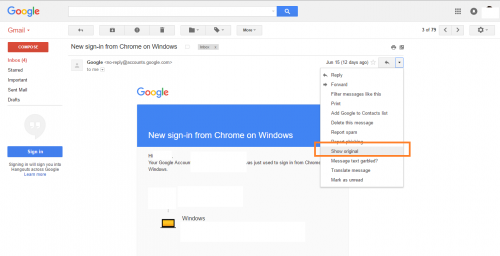
Deci, de ce doriți să descărcați mesaje? Unul dintre motive este să-l susținem. Altă este să le împărtășești cu altcineva în loc de a transmite mesaje originale. Indiferent de motiv, Gmail simplifică procesul.
Gmail
Deschideți Google Mail în browserul dvs. Deschideți e-mailurile pe care doriți să le salvați offline și faceți clic pe săgeata mică de lângă butonul Răspundeți. Din meniu, selectați Afișați originalul.
Aceasta va deschide mesajul într-o fereastră nouă. În această fereastră nouă, veți vedea butonul Descărcare original. Aceasta deschide o casetă de dialog Salvează ca în browser-ul dvs., iar extensia implicită unde este salvată este TXT. Nu doriți să vă înregistrați cu extensia TXT. Schimbați-l în EML și schimbați-l din lista verticală a tipului de fișier de fișiere text în toate fișierele. Salvați fișierul.
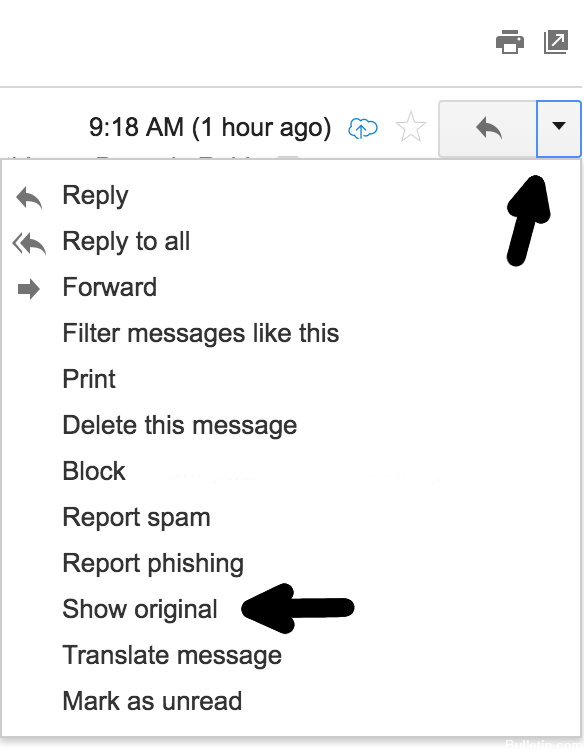
Descărcarea va dura câteva secunde. După descărcarea fișierului, îl puteți importa în orice client de e-mail sau îl puteți salva pe hard disk sau pe unitatea externă.
Motive pentru exportul mesajelor Gmail în EML:
Actualizare aprilie 2024:
Acum puteți preveni problemele computerului utilizând acest instrument, cum ar fi protejarea împotriva pierderii fișierelor și a malware-ului. În plus, este o modalitate excelentă de a vă optimiza computerul pentru performanțe maxime. Programul remediază cu ușurință erorile obișnuite care ar putea apărea pe sistemele Windows - nu este nevoie de ore întregi de depanare atunci când aveți soluția perfectă la îndemână:
- Pasul 1: Descărcați Instrumentul pentru repararea și optimizarea calculatorului (Windows 10, 8, 7, XP, Vista și Microsoft Gold Certified).
- Pasul 2: Faceți clic pe "Incepe scanarea"Pentru a găsi probleme de registry Windows care ar putea cauza probleme la PC.
- Pasul 3: Faceți clic pe "Repara tot"Pentru a rezolva toate problemele.
Există un motiv specific pentru care utilizatorul dorește să convertească Gmail e-mailuri la formatul de fișier EML.
- Dacă utilizatorul utilizează Google pentru a efectua toate sarcinile de e-mail. Desigur, utilizatorul poate accesa gratuit e-mailurile stocate în cutia poștală. În zilele noastre, frica de hacking-ul de mail este perceptibilă pentru toată lumea.
- Pentru a rezolva aceste probleme, este important să salvați e-mailuri importante. Prin urmare, convertirea la EML asigură securitatea mesajelor de poștă electronică, deoarece acestea sunt accesibile multor clienți de e-mail. Păstrează e-mailul într-un mod clar definit, fără a pierde informații. Acesta este și motivul pentru care utilizatorii doresc să migreze e-mailurile Gmail la extensia de fișier EML.
- Fișierele EML sunt ușor accesibile pentru diferiți clienți de e-mail, cum ar fi Thunderbird, Apple Mail etc. Fișierul are propriul mod de a stoca e-mailuri importante. De aceea, utilizatorii aleg să migreze mesajele Gmail în formatul de fișier EML.
- Dacă nu este stabilită conexiunea la Internet, fișierele EML pot fi preluate utilizând diferite programe de poștă electronică. Accesul continuu la e-mailurile Google fără Internet este, de asemenea, o problemă, astfel încât experții recomandă exportul mesajelor Gmail în EML.
Perspectivă
Outlook 2013 stochează toate e-mailurile într-un format de fișier propriu numit PST. Un PST este în esență o colecție de toate folderele din căsuța de e-mail și e-mailurile stocate în acestea. Din păcate, nu există o modalitate directă de a exporta e-mailurile Outlook 2013 într-un fișier an.eml. Puteți deschide un singur e-mail, îl puteți salva ca fișier a.msg, apoi îl puteți converti în.eml folosind instrumente gratuite. Cu toate acestea, vă recomandăm un alt mod. Cu software-ul numit PST Extractor Pro, puteți exporta mai multe e-mailuri din Outlook în EML în același timp. Licența software începe de la 29 USD și credem că merită fiecare bănuț. Tot ce trebuie să faceți este să găsiți fișierul PST, să selectați e-mailurile pe care doriți să le exportați și gata.
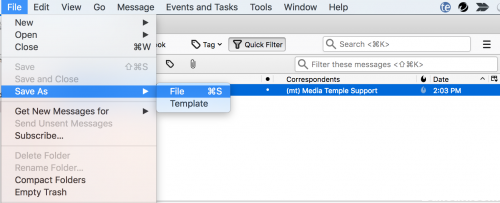
Thunderbird
Puteți utiliza această metodă dacă contul dvs. de e-mail Thunderbird este configurat ca client.
(Acest manual utilizează Thunderbird pentru versiunea Mac 60.4.0 64-bit)
- Deschideți Thunderbird.
- Dați clic pe mesajul de e-mail pe care doriți să îl descărcați.
- Faceți clic pe Fișier. Apoi, din meniul derulant, faceți clic pe Salvare ca> Fișier.
- Asigurați-vă că Format este setat la Toate fișierele. Apoi dați clic pe Salvați.
https://productforums.google.com/forum/#!msg/gmail/Do6RaBfyHAg/qKSW9pqPLkQJ
Sfat expert: Acest instrument de reparare scanează arhivele și înlocuiește fișierele corupte sau lipsă dacă niciuna dintre aceste metode nu a funcționat. Funcționează bine în majoritatea cazurilor în care problema se datorează corupției sistemului. Acest instrument vă va optimiza, de asemenea, sistemul pentru a maximiza performanța. Poate fi descărcat de Faceți clic aici

CCNA, Web Developer, Troubleshooter pentru PC
Sunt un pasionat de calculator și un profesionist IT practicant. Am experiență de ani de zile în spatele meu în programare pe calculator, depanare și reparații hardware. Mă specializează în Dezvoltarea Web și în Designul bazelor de date. De asemenea, am o certificare CCNA pentru proiectarea și depanarea rețelelor.

